Numpy与Matplotlib学习笔记
Numpy与Matplotlib读书笔记2020-05-06
一、numpy
简介
- numpy 是用于处理含有同种元素的多维数组运算的第三方库;
-
numpy 库还包括三角运算函数、傅里叶变换、随机和概率分布、基本数值统计、位运算、矩阵运算等非常丰富的功能;
-
numpy 库处理的最基础数据类型是由同种元素构成的多维数组(ndarray),简称“数组”;
-
数组中所有元素的类型必须相同,数组中元素可以用整数索引,序号从0开始。ndarray 类型的维度(dimensions)叫做轴(axes),轴的个数叫做秩(rank)。一维数组的秩为1,二维数组的秩为2,二维数组相当于由两个一维数组构成;
-
由于numpy 库中函数较多且命名容易与常用命名混淆,建议采用如下方式引用numpy 库: >>>import numpy as np;
-
其中,as 保留字与import 一起使用能够改变后续代码中库的命名空间,有助于提高代码可读性。简单说,在程序的后续部分中,np 代替numpy。
numpy 库常用的创建数组函数
| 函数 | 描述 |
| np.array([x,y,z],dtype=int) | 从Python列表和元祖创造数组 |
| np.arange(x,y,i) | 创建一个由x到y,以i为步长的数组 |
| np.linspace(x,y,n) | 创建一个由x到y,等分成n个元素的数组 |
| np.indices((m,n)) | 创建一个m行n列的矩阵 |
| np.random.rand(m,n) | 创建一个m行n列的随机数组 |
| np.ones((m,n),dtype) | 创建一个m行n列全1的数组,dtype是数据类型 |
| np.empty((m,n),dtyoe) | 创建一个m行n列全0的数组,dtype是数据类型 |
numpy 库的算术运算函数
| 函数 | 描述 |
| np.add(x1,x2[,y]) | y=x1+x2 |
| np.subtract(x1,x2[,y]) | y=x1-x2 |
| np.multiply(x1,x2[,y]) | y=x1*x2 |
| np.divide(x1,x2[,y]) | y=x1/x2 |
| np.floor_divide(x1,x2[,y]) | y=x1//x2 |
| np.negative(x[,y]) | y=-x |
| np.power(x1,x2[,y]) | y=x1**x2 |
| np.remainder(x1,x2[,y]) | y=x1%x2 |
- 这些函数中,输出参数y 可选,如果没有指定,将创建并返回一个新的数组保存计算结果;如果指定参数,则将结果保存到参数中。例如,两个数组相加可以简单地写为a+b,而np.add(a,b,a)则表示a+=b。
numpy 库的比较运算函数
| 函数 | 符号概述 |
| np.equal(x1,x2[,y]) | y=x1==x2 |
| np.not_equal(x1,x2[,y]) | y=x1!=x2 |
| np.less(x1,x2[,y]) | y=x1<x2 |
| np.less_equal(x1,x2[,y]) | y=x1<=x2 |
| np.greater(x1,x2[,y]) | y=x1>x2 |
| np.greater_equal(x1,x2[,y]) | y=x1>=x2 |
| np.where(condition[x,y]) | 根据给出的条件判断输出x还是y |
-
其将返回一个布尔数组,它包含两个数组中对应元素值的比较结果;
- where()函数是三元表达式x if condition else y 的矢量版本。
numpy 库的其他运算函数
| 函数 | 描述 |
| np.abs(x) | 计算基于元素的整形,浮点或复数的绝对值 |
| np.sqrt(x) | 计算每个元素的平方根 |
| np.squre(x) | 计算每个元素的平方 |
| np.sign(x) | 计算每个元素的符号:1(+),0,-1(-) |
| np.ceil(x) | 计算大于或等于每个元素的最小值 |
| np.floor(x) | 计算小于或等于每个元素的最大值 |
| np.rint(x[,out]) | 圆整,取每个元素为最近的整数,保留数据类型 |
| np.exp(x[,out]) | 计算每个元素的指数值 |
| np.log(x),np.log10(x),np.log2(x) | 计算自然对数(e),基于10,2的对数 |
二、matplotlib库
简介
- matplotlib 是提供数据绘图功能的第三方库,其pyplot 子库主要用于实现各种数据展示图形的绘制;
- matplotlib.pyplot 是matplotlib 的子库,引用方式如下: >>>import matplotlib.pyplot as plt;
- 上述语句与import matplotlib.pyplot 一致,as 保留字与import 一起使用能够改变后续代码中库的命名空间,有助于提高代码可读性。简单说,在后续程序中,plt 将代替matplotlib.pyplot;
- matplotlib 库由一系列有组织有隶属关系的对象构成,这对于基础绘图操作来说显得过于复杂。因此,matplotlib 提供了一套快捷命令式的绘图接口函数,即pyplot 子模块。pyplot 将绘图所需要的对象构建过程封装在函数中,对用户提供了更加友好的接口。pyplot 模块提供一批预定义的绘图函数,大多数函数可以从函数名辨别它的功能。
plt 库的绘图区域函数
| plt.figure(figsize=None,facecolor=None) | 创建一个全局绘图区域 |
| plt.axes(rect.axisbg='w') | 创建一个坐标系风格的子绘图区域 |
| plt.subplot(nrows,ncols,plot_number) | 在全局绘图区域中创建一个子绘图区域 |
| plt.subplots_adjust() | 调整子绘图区域的布局 |
- 使用figure()函数创建一个全局绘图区域,并且使它成为当前的绘图对象,figsize参数可以指定绘图区域的宽度和高度,单位为英寸。鉴于figure()函数参数较多,这里采用指定参数名称的方式输入参数。 >>> plt.figure(figsize=(8,4))
- subplot()都用于在全局绘图区域内创建子绘图区域,其参数表示将全局绘图区域分成nrows 行和ncols 列,并根据先行后列的计数方式在plot_number 位置生成一个坐标系,实例代码如下,三个参数关系如图10.3 所示。其中,全局绘图区域被风割成3x2 的网格,其中,在第4 个位置绘制了一个坐标系;
- axes()默认创建一个subplot(111)坐标系,参数rec = [left,bottom,width,height]中四个变量的范围都为[0,1],表示坐标系与全局绘图区域的关系;axisbg 指背景色,默认为white。
plt 库的读取和显示函数
| 函数 | 描述 |
| plt.legend() | 在绘图区域中方式绘图标签(也称图注) |
| plt.show() | 显示创建的绘图对象 |
| plt.matshow() | 在窗口显示数组矩阵 |
| plt.inshow() | 在axes上显示图像 |
| plt.imsave() | 保存数组为图像文件 |
| plt.imread() | 从图像文件中读取数组 |
plt 库的基础图表函数
| 操作 | 描述 |
| plt.plot(x,y,label,color,width) | 根据x,y数组绘制直/曲线 |
| plt.boxplot(data,notch,position) | 绘制一个箱型图(Box-plot) |
| pli.bar(left,height,width,bottom) | 绘制一个条形图 |
| plt.barh(bottom,width,height,left) | 绘制一个横向条形图 |
plt 库的基础图表函数
| plt.polar(theta,r) | 绘制横坐标图 |
| plt.pie(data.explode) | 绘制饼图 |
| plt.psd(x,NFFT=256,pad_to,Fs) | 绘制功率谱密度图 |
| plt.specgram(x,NFFT=256,pad_to,F) | 绘制谱图 |
| plt.cohere(x,y,NFFT=256,Fs) | 绘制X-Y的相关性函数 |
| plt.scatter() | 绘制散点图(x,y长度相同的序列) |
| plt.steo(x,y,where) | 绘制步阶图 |
| plt.hist(x,bins,normed) | 绘制直方图 |
将Python123中作业成绩绘制成雷达图

1 import numpy as np 2 import matplotlib.pyplot as plt 3 4 #标签 5 labels = np.array(['第一周','第二周','第三周','第四周','第五周','第六周']) 6 #数据个数 7 dataLenth = 6 8 #数据 9 data = np.array([50,100,93,107,110,60]) 10 11 angles = np.linspace(0, 2*np.pi, dataLenth, endpoint=False) 12 data = np.concatenate((data, [data[0]])) # 闭合 13 angles = np.concatenate((angles, [angles[0]])) # 闭合 14 15 fig = plt.figure() 16 ax = fig.add_subplot(111, polar=True)# polar参数!! 17 ax.plot(angles, data, 'bo-', linewidth=2)# 画线 18 ax.fill(angles, data, facecolor='r', alpha=0.55)# 填充 19 ax.set_thetagrids(angles * 180/np.pi, labels, fontproperties="SimHei") 20 ax.set_title("马晓嘉(学号:2019310143026)成绩雷达图", va='bottom', fontproperties="SimHei") 21 ax.set_rlim(0,110) 22 ax.grid(True) 23 plt.show()
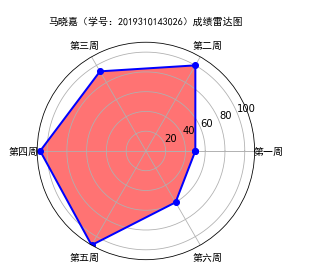
自定义手绘风

1 from PIL import Image 2 import numpy as np 3 4 a = np.asarray(Image.open("d:\GEM.jpg").convert('L')).astype('float') 5 6 depth = 10. #(0-100) 7 grad = np.gradient(a) #取图像灰度的梯度值 8 grad_x, grad_y = grad #分别取横纵图像的梯度值 9 grad_x = grad_x*depth/100. 10 grad_y = grad_y*depth/100. 11 A = np.sqrt(grad_x**2 + grad_y**2 + 1.) 12 uni_x = grad_x/A 13 uni_y = grad_y/A 14 uni_z = 1./A 15 16 vec_el = np.pi/2.2 # 光源的俯视角度,弧度值 17 vec_az = np.pi/4. # 光源的方位角度,弧度值 18 dx = np.cos(vec_el)*np.cos(vec_az) #光源对x 轴的影响 19 dy = np.cos(vec_el)*np.sin(vec_az) #光源对y 轴的影响 20 dz = np.sin(vec_el) #光源对z 轴的影响 21 22 b = 255*(dx*uni_x + dy*uni_y + dz*uni_z) #光源归一化 23 b = b.clip(0,255) 24 25 im = Image.fromarray(b.astype('uint8')) #重构图像 26 im.save('GEM.jpg') 27 print("图像手绘化已完成")
这里我用了我偶像GEM邓紫棋的新专辑图片,来看看效果吧!

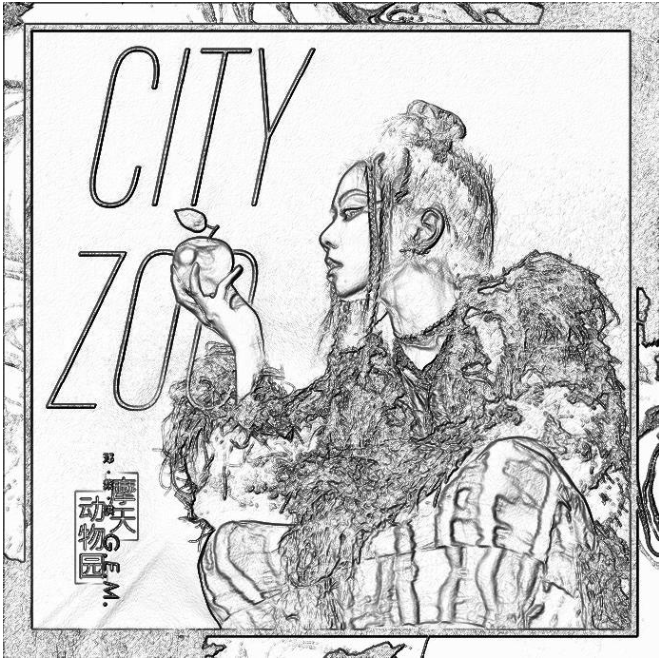
使用matplotlib绘制sinx,cosx图像

1 from matplotlib import pyplot as plt 2 import numpy as np 3 plt.figure(figsize=(4,2))#生成的图片的大小 4 x = np.linspace(-2 * np.pi,2*np.pi,100)#设置一个序列(-2pi,2pi,之间设置100个点) 5 y = np.sin(x)#需要绘制的函数 6 y1 = np.cos(x) 7 8 plt.ylim(-1,1)#限制y轴的范围 9 plt.xlim(-4,4)#x轴的范围 10 11 plt.xlabel("X") 12 plt.ylabel("Y") 13 plt.title("sinx cosx ") 14 plt.plot(x,y,label="sinx") 15 plt.plot(x,y1,label = "cosx") 16 plt.text(1,1,"Text",fontdict={'size':16,'color':'r'}) 17 plt.annotate('sin(np.pi)=',xy =(-np.pi,0),xytext=(-np.pi,2),fontsize=16, 18 arrowprops = dict(facecolor='black',shrink=0.01))#设置注释 19 plt.show()




